
时间:2021-06-09 03:43:08 来源:www.win10xitong.com 作者:win10
我们在使用pc的时候,有时候会遇到win10锁屏壁纸怎么关闭的情况,遇到win10锁屏壁纸怎么关闭这种情况的网友其实不在少数,很多网友都遇到了,先休息一下后我们就一起来动手解决win10锁屏壁纸怎么关闭的问题。小编今天测试了后梳理出了解决的方法步骤:1.同时按下“win+r”组合快捷键,打开运行窗口后,在框内输入“gpedit.msc”命令,最后点击“确定”。2.弹出本地组策略编辑器,我们依次展开“计算机配置——管理模板——控制面板——个性化”,接着在窗口右侧找到“不显示锁屏”,双击打开就这个问题很轻易的处理了。下面就是有图有真相的详细说说win10锁屏壁纸怎么关闭的具体解决手段。
具体步骤如下:
1.同时按快捷键“win r”,打开运行窗口,在框中输入命令“gpedit.msc”,最后点击“ok”。
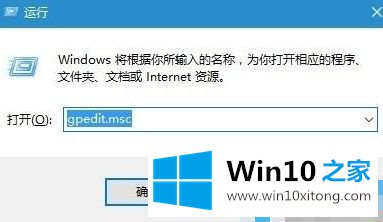
2.弹出本地组策略编辑器。我们依次展开“计算机配置——管理模板——控制面板——个性化”,然后在窗口右侧找到“不显示锁屏”,双击打开。
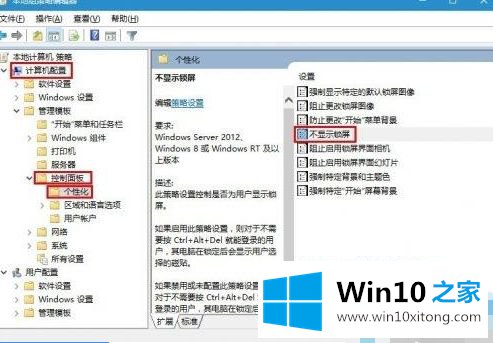
3.将“未配置”修改为“已启用”。
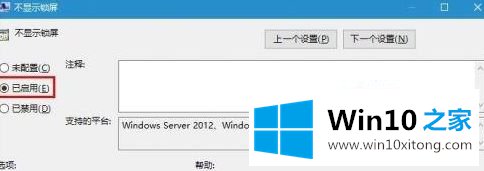
以上就是关于如何设置win10电脑锁壁纸的内容,希望对大家有帮助。
win10锁屏壁纸怎么关闭的具体解决手段在上面的文章中就已经说得非常详细了哦,要是顺利的帮助你把这个win10锁屏壁纸怎么关闭的问题处理好了,希望你继续支持本站,如果有什么意见,可以给小编留言,谢谢大家。